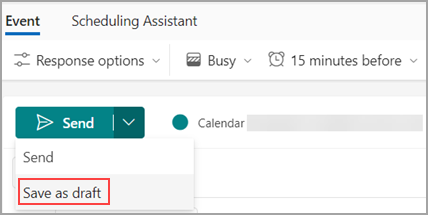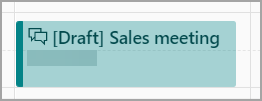Čuvanje poziva za sastanak kao radne verzije u programu Outlook
Primenjuje se na
Sastanak možete da sačuvate kao radnu verziju u kalendaru ako niste spremni da pošaljete pozive za sastanak.
Izaberite opciju kartice ispod za verziju programa Outlook koju koristite. Koju verziju programa Outlook imam?
Napomena: Ako koraci u okviru ove kartice "Novi Outlook " ne rade, možda još uvek ne koristite novi Outlook za Windows. Izaberite klasični Outlook i pratite ove korake umesto toga.
Čuvanje sastanka kao radne verzije u novom programu Outlook
-
Izaberite stavku Kalendar iz navigacije i kreirajte novi događaj.
-
Izaberite padajuću listu Pošalji i izaberite stavku Sačuvaj kao radnu verziju.
Napomena: Padajuća lista će se pojaviti samo kada se bar jedan učesnik doda u poziv. Imajte na umu da radna verzija nije uskladištena u radnoj fascikli poštanskog sandučeta.
-
Tako ćete sačuvati poziv za sastanak u vašem kalendaru. Prikazaće se u kalendaru kao [Radna verzija] zajedno sa naslovom događaja.
Uređivanje radne verzije
Kada budete spremni da uredite radnu verziju sastanka i pošaljete, uradite sledeće:
-
Pronađite radnu verziju sastanka u kalendaru i izaberite stavku Uredi.
-
Unesite promene i kliknite na dugme Pošalji. Možete ponovo da je sačuvate kao radnu verziju ako niste spremni da je pošaljete.
Čuvanje sastanka kao radne verzije u klasičnom programu Outlook
-
Izaberite stavku Kalendar iz navigacije i izaberite stavku Nova zakazana obaveza.
-
Popunite detalje i ako niste dodali učesnike, izaberite stavku Sačuvaj & Zatvori. Ako ste dodali bar jednog učesnika, zatvorite poziv za sastanak.
-
U iskačućem prozoru izaberite neku od opcija kao što je Sačuvaj promene, ali nemoj da šalješ.
-
Izaberite dugme U redu.
Uređivanje radne verzije
Kada budete spremni da uredite radnu verziju sastanka i pošaljete, uradite sledeće:
-
Pronađite radnu verziju sastanka u kalendaru i izaberite stavku Uredi.
-
Unesite promene i kliknite na dugme Pošalji. Možete ponovo da je sačuvate kao radnu verziju ako niste spremni da je pošaljete.
Čuvanje sastanka kao radne verzije u veb verziji programa Outlook
-
Izaberite stavku Kalendar iz navigacije i kreirajte novi događaj.
-
Izaberite padajuću listu Pošalji i izaberite stavku Sačuvaj kao radnu verziju.
Napomena: Padajuća lista će se pojaviti samo kada se bar jedan učesnik doda u poziv. Imajte na umu da radna verzija nije uskladištena u radnoj fascikli poštanskog sandučeta.
-
Tako ćete sačuvati poziv za sastanak u vašem kalendaru. Prikazaće se u kalendaru kao [Radna verzija] zajedno sa naslovom događaja.
Uređivanje radne verzije
Kada budete spremni da uredite radnu verziju sastanka i pošaljete, uradite sledeće:
-
Pronađite radnu verziju sastanka u kalendaru i izaberite stavku Uredi.
-
Unesite promene i kliknite na dugme Pošalji. Možete ponovo da je sačuvate kao radnu verziju ako niste spremni da je pošaljete.